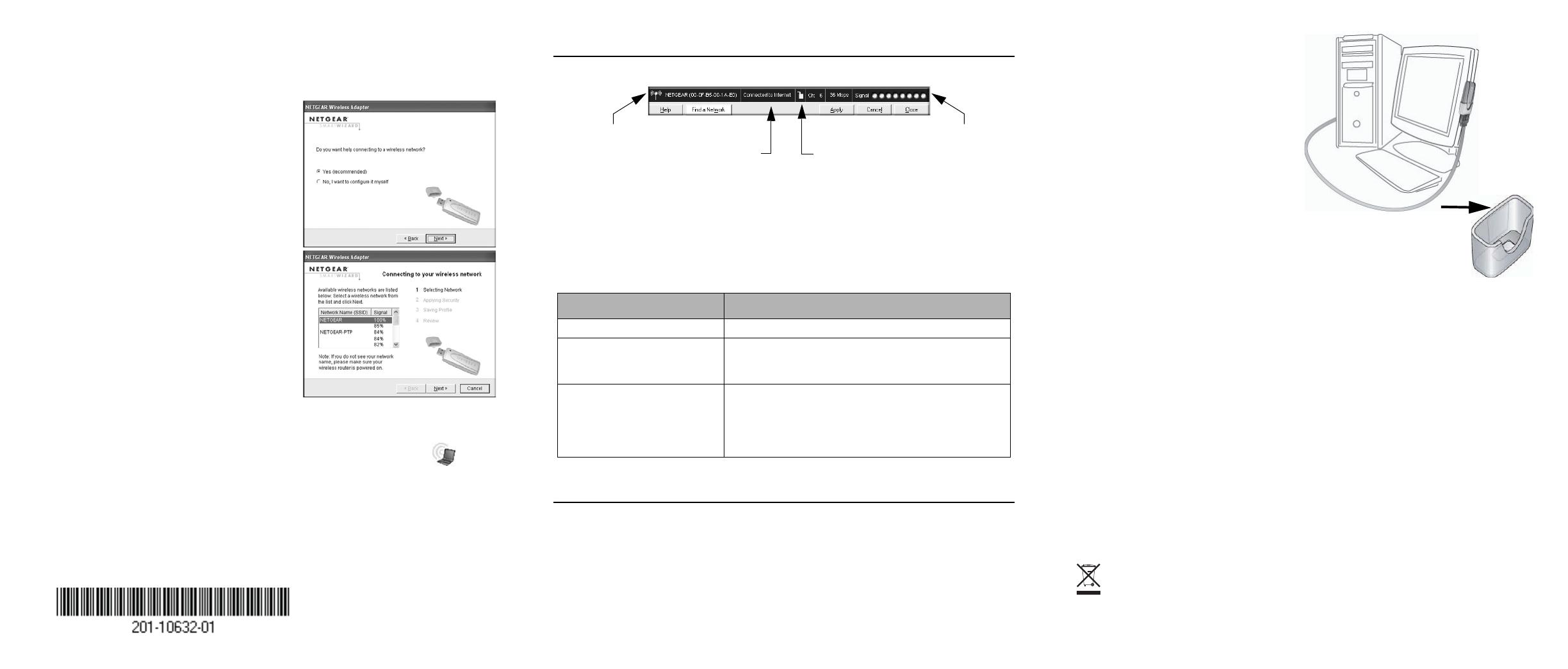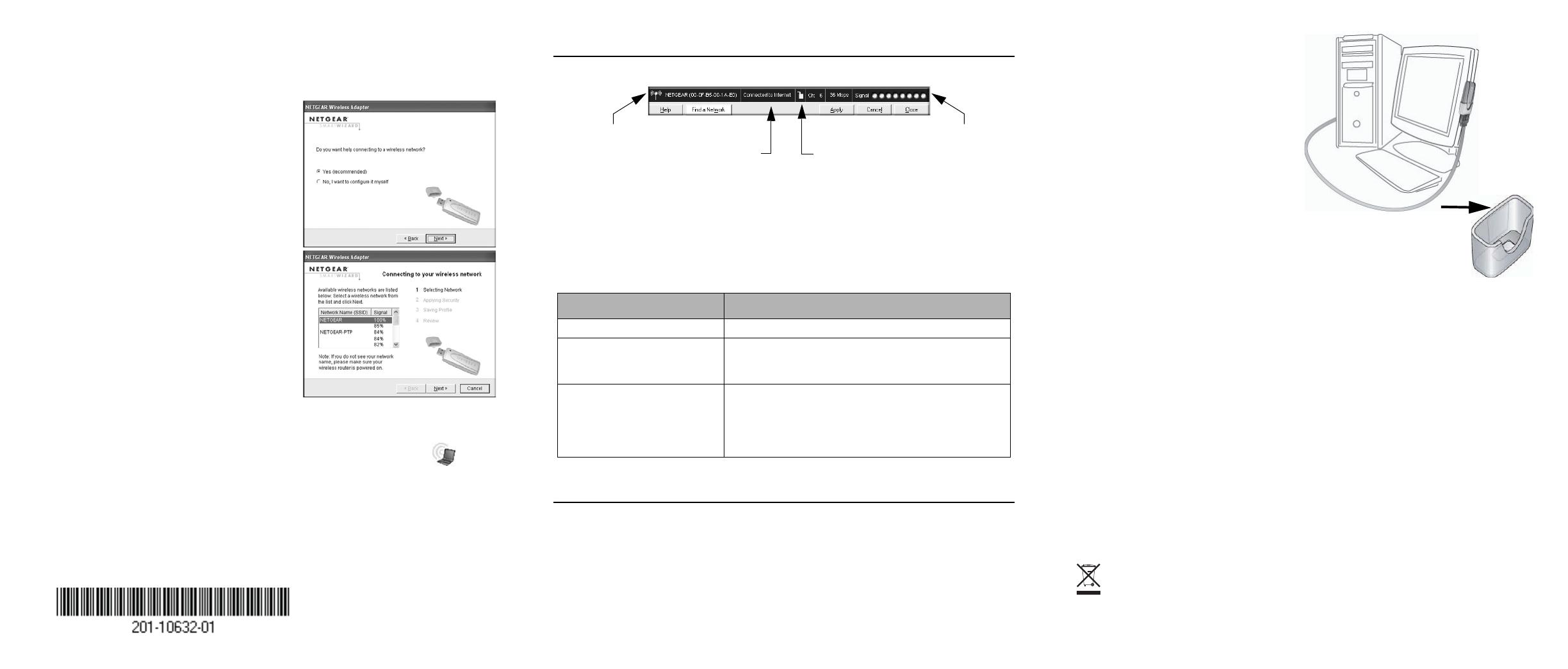
Декабрь 2005 г.
“Установка Windows 2000”, продолжение.
3. Мастер Smart Wizard позволяет установить беспроводной
адаптер USB.
a. Появится окно, в котором можно
выбрать автоматический выбор сети с
помощью мастера (рекомендуется).
Нажмите кнопку Next (Далее), чтобы
принять настройку.
b. Выберите беспроводную сеть в
раскрывающемся списке, и мастер
сохранит выбор.
Примечание. Скрытые сети не
передают имя сети (SSID). Эти сети
входят в раскрывающийся список, но
имя сети (SSID) не отображается.
Если в
сети используется функция
защиты, то мастер Smart Wizard
распознает ее.
c. Следуйте указаниям мастера в
отношении защиты (если используется), а также сохранения профиля.
d. После проверки настроек нажмите кнопку Finish (Готово).
На панели задач системы и рабочем столе появится WG111T значок , и
откроется страница Settings (Настройки). Мастер инициализирует беспроводное
соединение. Для установления беспроводного соединения может
потребоваться
до одной минуты.
Использование строки состояния
Строка состояния находится внизу страницы Settings (Настройки).
• Состояние соединения: состояние соединение показано цветом.
• Уровень сигнала: показывает уровень сигнала в беспроводной сети. Если
сигнал слабый, попробуйте приблизиться к беспроводной точке доступа.
• Значок в виде замка: показывает, используется ли в сети система
безопасности.
• Интернет/Соединение маршрутизатора: Показывает ход установления
соединения.
Установка держателя адаптера USB
WG111T 108 Mbps Wireless USB 2.0 Adapter можно подсоединить напрямую к порту
USB на компьютере или воспользоваться кабелем USB для увеличения диапазона и
получения лучшего радиоприема.
Выполните следующие указания для использования кабеля USB, пластикового
держателя, а также крепежа, входящего в комплект, для наиболее оптимального
размещения адаптера USB на переносном компьютере:
1. WG111T 108 Mbps Wireless USB 2.0 Adapter поставляется с тремя черными
зажимами. Найдите один из них с
колючей поверхностью и прикрепите его к
пластиковому держателю по середине задней стороны.
Индикатор соединения Описание
Соединен с Интернетом Беспроводное Интернет-соединение исправно.
Подключено к
маршрутизатору
Беспроводное соединение с маршрутизатором
исправно, но отсутствует Интернет-соединение с
маршрутизатором.
___.___.___.___ или
169.254..x.x
Беспроводное соединение с маршрутизатором
исправно, но имеется неполадка маршрутизатора.
Советы по поиску и устранению неисправностей
см. в интерактивной справке или руководстве
пользователя.
состояние
соединения
Интернет/маршрутизатор незаблокирован: сеть
уровень сигнала
индикатор
индикатор соединения не использует функцию защиты
2. Вставьте WG111T 108 Mbps Wireless
USB 2.0 Adapter в пластиковый
держатель.
3. Поместите одну из других частей
крепежа на заднюю панель
монитора переносного компьютера
рядом с верхней его частью для
обеспечения лучшего приема.
Примечание. Последний крепеж
можно установить сбоку на
мониторе компьютера, который
ближе к беспроводной точке
доступа, если адаптер USB
используется для с настольного
компьютера.
4. Соедините части
крепежа для
крепления адаптера USB в
пластиковом держателе к монитору
настольного или переносного компьютера.
См. инструкции по установке для используемой операционной системы перед
подсоединением кабеля USB к адаптеру USB и компьютеру.
Техническая поддержка
По завершении настройки маршрутизатора с помощью мастера настройки Smart
Wizard зарегистрируйте продукт на веб-узле http://www.NETGEAR.com/register,
используя серийный номер на наклейке на его нижней панели.
Для получения права на обращение в службу поддержки по телефону
требуется регистрация на веб-узле или по телефону. Номера телефонов
региональных центров поддержки клиентов по всему миру можно найти на
информационной карте о гарантии и поддержке, которая поставляется с
продуктом.
Для получения обновлений продуктов и поддержки посетите веб-узел
http://kbserver.netgear.com.
Ýтот значок помещен в соответствии с директивой Европейского Союза 2002/96 по утилизации
электрического и электронного оборудования (WEEE). В случае удаления в отходы на
территории Европейского Союза это устройство следует утилизировать в соответствии с
законами юрисдикции, реализующей Директиву WEEE.
© NETGEAR, Inc., 2005 Все права защищены. NETGEAR является товарным знаком компании
NETGEAR, Inc. в США и других странах. Другие марки
или названия продуктов являются охраняемыми
товарными знаками соответствующих владельцев.